Apple TV
Apple TV 2.0
2008/02/17 20:10 Mac OS X
AppleTVでプレイリスト曲順をソートする方法
2008/11/30 18:36 Mac OS X
Apple TVでミュージックビデオ連続再生が可能に!
2008/12/14 16:45 Mac OS X
「Apple TVを買ってはいけない3つの理由」…ですか?
2010/11/14 13:24 Mac OS X
「Apple TVを買ってはいけない3つの理由」という記事が久々に笑えました。
この論法をテレビに例えますと、問題点がはっきりします。
要するに、競合製品に同じ機能があることのみを「理由」としていて、比較にもなってないわけです。あえてApple TVを貶めるならば、もっと効果的な観点がいくらでもあって、ちょろっとWebをうろつけばいくらでも見つかる(サポートする動画フォーマットが限定される、旧機種は本体がメチャクチャ熱い等々)のですが、この記事はそれらを華麗にスルーしちゃってますね。
この手の蹴落とし手法は、iPhoneでもたくさん見かけたのですが…。商用の記事なのだから、もう少し、文章の構成にしても、書き方にしても、情報の集め方にしても勉強してから書いて欲しいなぁと思います。無料で見られるニュース記事ってこのレベルなんでしょうか?
まだワンセグ、おサイフケータイ機能、キーボードがないからiPhoneは売れない、と書く方がある程度説得力がありますよね。とは言っても、iPhoneを買う人はこれらに興味がなくて、さらに実はほとんどのケータイユーザにはどうでもいい機能だった…わけですが。
この論法をテレビに例えますと、問題点がはっきりします。
「Panasonic ビエラを買わなくても同等のことを他社のテレビで実現可能なのである。以下の人はビエラの購入を今一度検討した方がいいかもしれない。・SONY ブラビアを持っている人は買わなくていい・SHARP アクオスを持っている人は買わなくていい・東芝レグザを持っている人は買わなくていい。Panasonic信者の人、ビエラリンクを使いたい人はビエラを購入しても良いかもしれない」
要するに、競合製品に同じ機能があることのみを「理由」としていて、比較にもなってないわけです。あえてApple TVを貶めるならば、もっと効果的な観点がいくらでもあって、ちょろっとWebをうろつけばいくらでも見つかる(サポートする動画フォーマットが限定される、旧機種は本体がメチャクチャ熱い等々)のですが、この記事はそれらを華麗にスルーしちゃってますね。
この手の蹴落とし手法は、iPhoneでもたくさん見かけたのですが…。商用の記事なのだから、もう少し、文章の構成にしても、書き方にしても、情報の集め方にしても勉強してから書いて欲しいなぁと思います。無料で見られるニュース記事ってこのレベルなんでしょうか?
まだワンセグ、おサイフケータイ機能、キーボードがないからiPhoneは売れない、と書く方がある程度説得力がありますよね。とは言っても、iPhoneを買う人はこれらに興味がなくて、さらに実はほとんどのケータイユーザにはどうでもいい機能だった…わけですが。
XBMC on Apple TV 3.0.1
2009/11/22 16:20 Mac OS X
Apple TVは見捨てられることなく、メジャー・バージョンアップが続いている。それなりにAppleに実入りがあるから?でも Apple TVで楽しむっても、日本では映画、TV番組のサービスはないし、メディアプレーヤとしての機能も低いので、XBMCを入れて自己満足に浸るくらいしかないんだよねぇ。
 さて、3.0.1までアップデートしたApple TV OSだが、これまで紹介してきたATV USB Creatorとは別のパッチ当てツールPatchStickBuilderでXBMCをインストールしてみた。
さて、3.0.1までアップデートしたApple TV OSだが、これまで紹介してきたATV USB Creatorとは別のパッチ当てツールPatchStickBuilderでXBMCをインストールしてみた。
詳細なやり方は、「Apple TVを脱獄して使うメモ[XBMC/Boxee]」のブログを参照の事。PatchStickBuilderの動作はATV USB Creatorと基本的には同じだが、こちらはこまめにアップデートされており、Apple TV OSイメージのダウンロードからパッチ当てまで自動でできる点が楽と言えば楽。ただし最新のXBMC/Boxee LauncherをFinderのメニューに表示させるためには、手作業(sftp+ssh)によるFinderにパッチ当て作業が別途必要。あと、ATV起動時のスタートアップ・ムービがPatchStickの青リンゴのKen Burns Effectするムービに差し替えられるのはいまいちかも?
XBMCは最新版の9.11 Alpha2をインストール可能だが、Apple TV本体のパフォーマンス不足は否めない。そろそろ新しいハードウェアに更新しませんかねぇ、Appleさん。あ、いや、せっかくなので、日本の閉鎖的なコンテンツ業界の先陣を切ってGyaO!とiTunesとが連携するとかでもいいんですがねぇ。やっぱ無理?

詳細なやり方は、「Apple TVを脱獄して使うメモ[XBMC/Boxee]」のブログを参照の事。PatchStickBuilderの動作はATV USB Creatorと基本的には同じだが、こちらはこまめにアップデートされており、Apple TV OSイメージのダウンロードからパッチ当てまで自動でできる点が楽と言えば楽。ただし最新のXBMC/Boxee LauncherをFinderのメニューに表示させるためには、手作業(sftp+ssh)によるFinderにパッチ当て作業が別途必要。あと、ATV起動時のスタートアップ・ムービがPatchStickの青リンゴのKen Burns Effectするムービに差し替えられるのはいまいちかも?
XBMCは最新版の9.11 Alpha2をインストール可能だが、Apple TV本体のパフォーマンス不足は否めない。そろそろ新しいハードウェアに更新しませんかねぇ、Appleさん。あ、いや、せっかくなので、日本の閉鎖的なコンテンツ業界の先陣を切ってGyaO!とiTunesとが連携するとかでもいいんですがねぇ。やっぱ無理?
XBMCをApple TVにインストール(脱獄)!
2009/11/22 16:20 Mac OS X
ついにApple TVを脱獄し、最強のメディアプレーヤであるXBMCをインストール。sshやbinutilsなども同時にインストールされるので、もはやApple TVという名の別のマシンに生まれ変わったと言っても過言ではない。
XBMCのインストール方法は、XBMC for Mac on Apple TVに書かれてある通りなのだが、最新版に対応していないのでいろいろつまづくところが多かったので、覚え書きも兼ねてなんちゃって日本語訳してみよう!という訳である(小文字で書いてあるのが当サイト管理人の修正・追記)。
あぁ〜っと、お決まりの文句だが、実行する場合はあくまで自己責任。失敗するとApple TVのディスクを丸ごと失って修理送りになることは間違いない。
(2009/11/22追記:Apple TV 3.0.1の場合は、こちらも参照のこと!)
(2009/7/20追記:Apple TV 2.4の場合は、こちらも参照のこと!)
Minimum requirements
XBMCのインストール方法は、XBMC for Mac on Apple TVに書かれてある通りなのだが、最新版に対応していないのでいろいろつまづくところが多かったので、覚え書きも兼ねてなんちゃって日本語訳してみよう!という訳である(小文字で書いてあるのが当サイト管理人の修正・追記)。
あぁ〜っと、お決まりの文句だが、実行する場合はあくまで自己責任。失敗するとApple TVのディスクを丸ごと失って修理送りになることは間違いない。
(2009/11/22追記:Apple TV 3.0.1の場合は、こちらも参照のこと!)
(2009/7/20追記:Apple TV 2.4の場合は、こちらも参照のこと!)
Minimum requirements
- Apple TV 2.2以上
- Mac OS X 10.5 か 10.4
- 512MB以上のUSBフラッシュメモリ。ただしU3規格のものはソフトウェアを削除しておく必要がある。
- ATV USB Creatorを<http://code.google.com/p/atvusb-creator/>からダウンロードする。
’09年5月現在でMacOS X版は1.0b10が最新版。Windows版の1.0b11もリリースされているようだ。 ブート可能な
USBフラッシュメモリをMacに挿入する。
その前に他のUSBメモリは外しておくと後で悩まなくてすむ。- ダウンロードしたATV USB Creatorを起動。
- GUI画面で
ATV Patchstick
を選択。
あらかじめ選択されているので、ここでは特に操作は不要。 - もしATV USB Creatorを起動した後にUSBフラッシュメモリを入れたなら、ドライブメニューの左にある円状の矢印をクリックして正しいディスクが選択されているか確認。
2.の操作をしていればこれは不要。 Create Using
のボタンをクリックするとUSBメモリにブートローダやパッチファイルなどが自動的に生成される。
(注意!Apple TV 2.4の場合は、こちらも参照のこと)- 作業が終了したら、USBメモリを抜いて、電源を落としたApple TVのUSBポートに差し込む。
- Apple TVの電源を入れると、USBメモリ(
patchstick
というドライブ名称)が自動的にブートし、ATV bootloaderを走らせる。
Linuxがブートし各種パッチ当て作業が自動的に行われる。テレビ画面にLinuxコンソール画面が現れるのはなかなかシュールだ。
失敗したからといって何度もブートし直すとOSを壊す可能性大。 - ATV bootloaderの作業が終わったら、USBメモリを抜いて、Apple TVを再起動する。
sshのログイン行が出たらパッチ当て作業終了。ここからはUSBメモリはもう必要ない。 - メインメニュー上にXBMCの機能が、Apple TVのGUIとして現れる。
いつも見慣れたApple TVのメニューに、Launcher
とSoftware Menu
のメニューが追加されている。 Launcher
をクリックし、Downloads
を選ぶ(ここからインターネットからXBMCがダウンロード、インストールされる)。
XBMCは、Atlantis(8.10bf1)
とBabylon(9.04)
、このほかにBoxee
とLauncher
の更新が可能。
先にまずLauncher
をアップデートした方がいいと思う。XBMCの最新版はBabylon
でこちらがお薦め。
管理人の環境ではXBMCのダウンロードがエラーになってどうしても先へ進めなかったが、翌日に再挑戦したら無事ダウンロードできた。ダウンロード先(sourceforge)の問題だったと思う。- XBMCをインストールし終わったら、もう一度Apple TVを再起動する。
- メインメニューの
Launcher
をクリックし、サブメニューの中のXBMC
を選ぶと、XBMCがスタートする。
あとはもうXBMCの世界を楽しむだけ。
- まずApple TVのXBMCのロケール設定。XBMCアプリケーション画面から「Setting」→「User Interface」→「Region」は「Japanese」選択。「Charset」は「Japanese (Shift-JIS)」。「Look and Feel」の「Skin」→「-Fonts」は「Arial」とする。
- 次に日本語フォントの準備。MacOS Xの日本語TTFフォントを自分のホームディレクトリの「サイト」(Sites)にコピーする。
どのフォントでもいいわけでもないらしい。管理人はOsaka.dfontを使ってみたが、ライセンス問題もあるのでこれも自己責任になるだろう。 - システム環境設定でWeb共有をONにして、フォントをhttpでアクセスできるようにする。
- ターミナルからApple TVにsshログインする。
先の作業で、ssh frontrow@appletv.localとすればアクセスできる。パスワードはfrontrow。 - カレントディレクトリをXBMCのフォントディレクトリへ:
cd /Applications/XBMC.app/Contents/Resources/XBMC/media/Fonts/ - 先の日本語フォントをwgetダウンロード:wget http://自分のMac/~自分のユーザ名/日本語フォント名
- 元のArialフォントを残しておく:mv arial.ttf arial_orig.ttf
- ダウンロードした日本語フォントをソフトリンク(Osakaフォントの例):ln -s Osaka.dfont arial.ttf
- これでXBMCを起動すると日本語化されるはずである。
Apple TV 2.x スタートアップ・ムービ抽出
2009/07/21 17:42 Mac OS X
XBMCをApple TV 2.4で走らせるためのパッチ作業で必要となったディスクイメージは、Apple TVを起動するBootイメージそのものである。ということは、このイメージファイルのどこかに起動時のスタートアップ・ムービが含まれているはず…あった!

- まず、ディスクイメージ(2Z694-5660-029.dmg)をダウンロードしてマウント。
- 「
/OSBoot/System/Library/CoreServices/Finder.app/Contents/Resources/Intro.m4v」がスタートアップ・ムービだ! - そのままダブルクリックするとiTunesに登録されちゃうので、デスクトップ上などにコピーしてから拡張子をmp4に変更するとよろし。

XBMC on Apple TV 2.4
2009/07/20 09:14 Mac OS X
前回の記事(XBMCをApple TVにインストール(脱獄)!)からの続き。
Apple TV 2.2, 2.3でATV USB Creatorを使ってXBMC Media Centerをインストールした後、Apple TV 2.4へアップデートしてしまうと、当然ではあるがXBMC.appやメニュー(Launcher)は消え去り、さらにssh, sftpサーバ機能も失われてしまう。一方で、Mac OS X版のATV USB Creator 1.0.b10もまだ正式にApple TV 2.4に対応しているわけでもない。
そこで、一部手作業が入るが、とにかくApple TV 2.4でXBMCを復活する方法(もちろんクリーンインストールも可能)について追記しておく。元ネタは、ATV USB Creatorの掲示板である。掲示板にはWindows版のパッチについても記載がある。
なお、ここから先はYour Own Riskでお願いする。この通り作業を行ったとしても、Apple TV OSごと吹っ飛ぶ可能性は捨てきれない。そうなったら工場出荷時状態に戻すどころか、修理送りということだってあり得る。
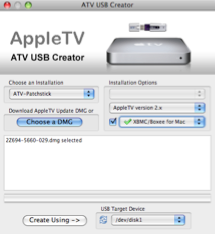
Apple TV 2.2, 2.3でATV USB Creatorを使ってXBMC Media Centerをインストールした後、Apple TV 2.4へアップデートしてしまうと、当然ではあるがXBMC.appやメニュー(Launcher)は消え去り、さらにssh, sftpサーバ機能も失われてしまう。一方で、Mac OS X版のATV USB Creator 1.0.b10もまだ正式にApple TV 2.4に対応しているわけでもない。
そこで、一部手作業が入るが、とにかくApple TV 2.4でXBMCを復活する方法(もちろんクリーンインストールも可能)について追記しておく。元ネタは、ATV USB Creatorの掲示板である。掲示板にはWindows版のパッチについても記載がある。
なお、ここから先はYour Own Riskでお願いする。この通り作業を行ったとしても、Apple TV OSごと吹っ飛ぶ可能性は捨てきれない。そうなったら工場出荷時状態に戻すどころか、修理送りということだってあり得る。
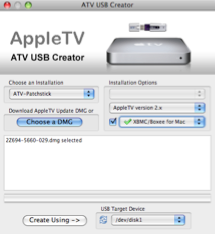
- まずは準備するものは前回と同じ、512MB以上のUSBメモリ、Mac OS X 10.5か10.4の母艦、そしてATV USB Creator 1.0.b10。
- イメージファイル(2Z694-5660-029.dmg)をダウンロードし、ATV USB Creatorのzipファイルを解凍したdownloadsフォルダに保存する(
atvusb-creator-1.0.b10/downloads)。 - USBメモリをMacに差してからATV USB Creatorを起動し、USBメモリのデバイスドライバの確認と、「XBMC/Boxee for Mac」と「ATV-Patchstick」をプルダウンメニューから選択する。ここまでは前回と同じ。
- さらに「Choose a DMG」ボタンを押し、先ほどダウンロードした
2Z694-5660-029.dmgを選択する。 - 最後に「Create Using ->」のボタンを押すと、Apple TV 2.4にパッチを当てる起動用USBメモリが完成。
- ここからは前回の記事のHOW-TO install XBMC on your Apple TVの7番目に戻って、作業を継続すればよろし。
- 初期状態ではLauncher 0.8なので、最新のバージョンLauncher 3.1にアップデートする。
- XBMCの最新版をダウンロードする。以前のAtlantisバージョンはメニューからなくなり、最新の9.04.1のみダウンロード可能。
- もしApple TV 2.3でXBMCをインストールした事があるのなら、XBMCでの設定は残ったままなので、起動後すぐに利用可能である。
- 当然だが、カスタマイズして日本語フォントをインストールしていた人は再度作業が必要である。
- 元ネタの掲示板ではmkvファイルで音声が出ないなどのトラブルもあったようだが、Apple TVを2回リブートしたら直ったそうだ。まだ一部不具合が残っている可能性もなきにしもあらず。
XBMC on Apple TV, MacOS X
2009/05/30 14:35 Mac OS X
MacOS XユーザにはFront Row.appの代替と言えば一番分かりやすいが、iTunesベースのFront Rowと違い、XBMCはもっと自由にデータを管理できる。SMBクライアント機能も持つため、Time Capsuleのようなファイルサーバにデータを保存しておくことができることもメリット。
Apple TVにXBMCをインストールすると、これらの特長がさらに際だつ。iTunes同期のくびきから解き放たれ、ほぼどんなコーデックの映像ファイルも、またSMBファイルサーバーに入れたファイルも、再生することができるようになる。いわゆるふつうのマルチメディア・サーバになってくれる。例えば、東芝のHDDレコーダに直接アクセスして動画再生ってこともできるわけだ(意味があるかどうかは別として…)。
かんじんの動画再生パフォーマンスだが、かなり厳しいものがある。Apple TVが標準で対応する1280x1024, H.264, AAC, 24fpsくらいが限界っぽく、それ以上のパフォーマンスが必要なフォーマットになると映像の方が遅れたり、画面が乱れたりするようだ。いまいち再現性がないのだが…。まぁ、AVI、MKVなどのコンテナやDivX、XviDといったコーデックをいちいちiTunesで変換しなくてもいい、というのはそれなりの利点ではある。
UIの方は、Apple TVリモコンできちんと操作できるが、お世辞にもいい出来とは言えない。高級感を感じる画面には仕上がっているが、デバイスが前面に出てくる従来型のフォルダ階層ベースのI/Fである。その点、ユーザに負担をかけないAppleのUI思想を反映したApple TVやFront RowのI/Fはシンプルで分かりやすい。マルチプラットフォームが故の制約もあり、仕方がないところか。
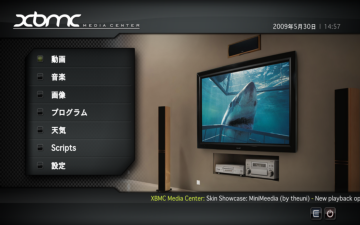
AppleTVのプレイリストソート
2009/05/05 22:34 Mac OS X
RapidWeaverのテストも兼ねて、これまで溜まってたネタを怒濤の更新。
前のブログでAppleTVのプレイリストをソートする方法について書いた。ソートしたいiTunesのプレイリスト上で右クリックして、「再生順序にコピー」を選ぶだけだ。
しかし、この方法も万能ではないことが分かった。新しい曲をiTunesに入れたりしてプレイリストが変更されると、前回のソート設定がリセットされてしまい、AppleTV上のプレイリストはまた勝手な順番に並んでしまう。これを直すには、再度「再生順序にコピー」を選び直す必要があるのだ。プレイリストを修正するたびにやり直しなので面倒なことこの上ない。特にスマートプレイリストを使っていると、プレイリストが自動更新されるので、さらにややこしい。
iPodやiPhoneではこんな作業をしなくても、iTunes上のソートのまま転送されるのに、このAppleTVの仕様には納得いかない。
前のブログでAppleTVのプレイリストをソートする方法について書いた。ソートしたいiTunesのプレイリスト上で右クリックして、「再生順序にコピー」を選ぶだけだ。
しかし、この方法も万能ではないことが分かった。新しい曲をiTunesに入れたりしてプレイリストが変更されると、前回のソート設定がリセットされてしまい、AppleTV上のプレイリストはまた勝手な順番に並んでしまう。これを直すには、再度「再生順序にコピー」を選び直す必要があるのだ。プレイリストを修正するたびにやり直しなので面倒なことこの上ない。特にスマートプレイリストを使っていると、プレイリストが自動更新されるので、さらにややこしい。
iPodやiPhoneではこんな作業をしなくても、iTunes上のソートのまま転送されるのに、このAppleTVの仕様には納得いかない。

